各型号iPhone手机进入DFU模式方法教程
我写的DFU模式刷机教程(附全图)
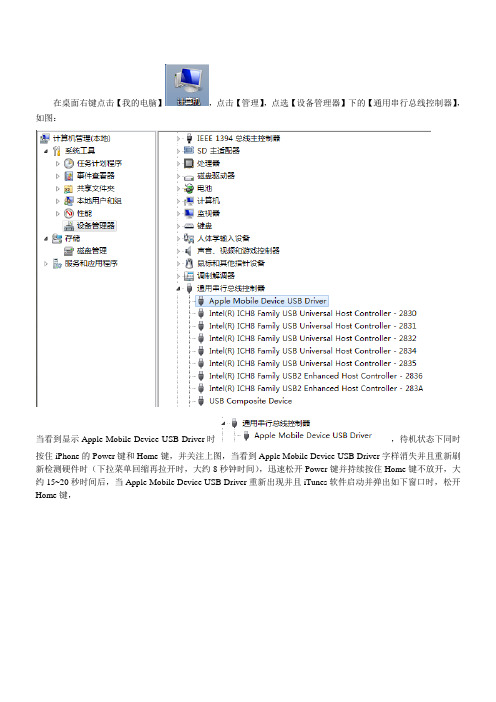
在桌面右键点击【我的电脑】,点击【管理】,点选【设备管理器】下的【通用串行总线控制器】,如图:
当看到显示Apple Mobile Device USB Driver时,待机状态下同时
按住iPhone的Power键和Home键,并关注上图,当看到Apple Mobile Device USB Driver字样消失并且重新刷新检测硬件时(下拉菜单回缩再拉开时,大约8秒钟时间),迅速松开Power键并持续按住Home键不放开,大约15~20秒时间后,当Apple Mobile Device USB Driver重新出现并且iTunes软件启动并弹出如下窗口时,松开Home键,
然后按住键盘的shift键,并点击【恢复】按钮,会弹出对话窗口,找到事先下载好的3G/3GS的3.1.2自制固件,点击固件图标进行恢复。
刷机过程中的iTunes显示窗口:
好了,至此iPhone已完成整个刷机过程,然后再运用【黑雨】越狱+解锁网络便可,具体细节可参照我的文库中【我写的iPhone3.1.2越狱+解锁步骤,超简单!!!(附全图)】一文。
就写到这里吧,哈哈,希望能帮到你些许!
祝你顺利!
~远@景~。
刷机教程苹果

刷机教程苹果
刷机教程苹果步骤如下:
1.备份重要数据:在刷机之前,务必先备份手机中的重要数据,以防刷机过程中数据丢失。
可以通过iTunes或iCloud进行备份。
2.下载合适的刷机工具:根据自己的设备型号和系统版本,下
载匹配的刷机工具。
目前较常用的刷机工具有iTunes和
3uTools。
3.进入恢复模式:首先,将iPhone关机。
然后,按住电源键和Home键(或音量下键),直到出现苹果标志。
此时,手机进
入恢复模式。
4.连接手机和电脑:使用数据线将iPhone连接到电脑上,并确保电脑上已经安装好刷机工具。
5.刷机:根据刷机工具的提示,选择恢复选项,然后等待刷机
过程完成。
期间不要中断连接,也不要操作手机。
6.等待重启:当刷机过程完成后,手机将会自动重启。
等待手
机重新开机,并根据刷机工具的指示进行设置。
7.恢复数据:在设置完手机后,可以选择还原之前备份的数据。
根据提示,选择合适的备份文件,然后开始恢复数据。
需要注意的是,在刷机过程中一定要保持电量充足,以免因为电量不足导致刷机失败。
刷机有一定风险,请谨慎操作,并确保选择正规可信的刷机工具。
苹果手机怎么刷系统

苹果手机怎么刷系统
刷苹果手机系统的步骤如下:
1.备份数据:在刷机之前,务必将手机上的重要数据备份,以免丢失。
2.下载合适的固件:根据自己的手机型号和系统版本,到苹果官网或其他可信的固件下载网站上下载对应的固件文件。
3.连接电脑:使用原装的数据线将手机连接到电脑上。
4.打开iTunes:确保电脑上安装了最新版本的iTunes,然后打开iTunes软件。
5.进入恢复模式:在手机关机状态下,按住“Home键”不放,然后再同时按住上方的电源键,持续按住直到出现“连接到iTunes”的提示。
6.恢复固件:在iTunes中,会提示检测到了一个处于恢复模式的设备,选择“恢复”选项,并在弹出窗口中选择之前下载好的固件文件进行恢复。
7.等待恢复:等待恢复过程完成,过程中不要断开设备,将其断开可能导致手机无法正常启动。
8.重新设置:恢复完成后,手机会自动重启并进入初始设置界面,按照提示进行
设置和登录。
请注意,刷机是有一定风险的操作,如果操作不当或选择错误的固件文件,可能会导致手机无法正常使用。
建议谨慎操作,并确保备份好重要数据。
如非必要,建议在专业人员指导下操作。
怎么进入dfu模式(怎么进入dfu模式刷机)

怎么进入dfu模式(怎么进入dfu模式刷机)现在我们用的手机基本上都有屏幕指纹和面容解锁功能,时间长了手机设置的密码就忘了,手机内存太多导致手机“瘫痪”、手机功能失效或无法开机,这种情况刷机就可以解决。
相信大多数人会直接拿到手机维修店,其实,刷机这件事没有那么复杂,自己在家就能搞定。
刷机就是给手机重装操作系统。
一般安卓手机刷机常用的有两种方式:卡刷和线刷。
卡刷就是先将刷机包(手机的操作系统文件)放到手机上,进入Recovery模式,读取刷机包进行刷机。
有点类似于电脑的ghost恢复系统。
Recovery模式是可以对安卓机内部的数据或系统进行修改的模式,可以刷新的安卓系统,也可以对已有的系统进行备份或升级等,是手机刷机必不可少的模式。
线刷就是先将刷机包下载到电脑上,通过数据线将手机与电脑连接,手机进入Fastboot模式,再从电脑上操作刷机。
相当于电脑的从光盘重装系统。
线刷是需要专门的线刷工具的,不同手机型号有不同的刷机软件,所以可根据手机型号来下载相关的线刷软件。
recovery模式=恢复模式=卡刷模式fastboot模式=刷机模式=线刷模式Fastboot是比Recovery更底层的刷机模式,更可靠、更安全。
手机不开机了可以通过fastboot 模式进行线刷。
刷机模式就是让手机做好刷机的准备!不同的手机进入刷机模式的操作不同,刷机模式需要驱动的支持,刷机模式和驱动又往往和手机的品牌还有使用的芯片有关,所以是比较复杂的。
一般来说,小米、华为、oppo、vivo等等大部分的手机都可以用这种模式刷机。
下面给大家介绍一下安卓手机进入恢复模式和刷机模式的方法。
一、安卓手机进入Recovery模式方法:不同的手机有不同的进入recovery的方式,进recovery模式,必须在关机状态,要保证手机电量在50%以上,尽量把手机的电池充满,以免电量不足导致断电手机变砖1、华为手机进入recovery模式的方法:同时按住【电源键】【音量上键】几秒钟,出现Android机器人图像,用【电源键】进入recovery模式。
三种进入DFU的方法 附不用任何按键进入DFU
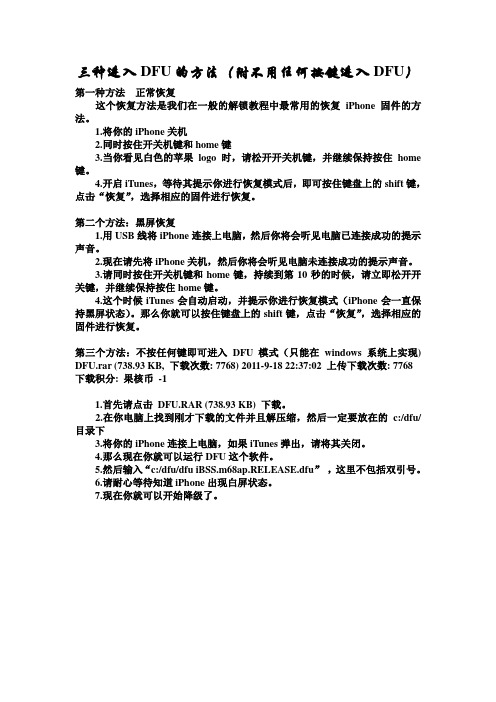
三种进入DFU的方法(附不用任何按键进入DFU)第一种方法正常恢复这个恢复方法是我们在一般的解锁教程中最常用的恢复iPhone固件的方法。
1.将你的iPhone关机2.同时按住开关机键和home键3.当你看见白色的苹果logo时,请松开开关机键,并继续保持按住home 键。
4.开启iTunes,等待其提示你进行恢复模式后,即可按住键盘上的shift键,点击“恢复”,选择相应的固件进行恢复。
第二个方法:黑屏恢复1.用USB线将iPhone连接上电脑,然后你将会听见电脑已连接成功的提示声音。
2.现在请先将iPhone关机,然后你将会听见电脑未连接成功的提示声音。
3.请同时按住开关机键和home键,持续到第10秒的时候,请立即松开开关键,并继续保持按住home键。
4.这个时候iTunes会自动启动,并提示你进行恢复模式(iPhone会一直保持黑屏状态)。
那么你就可以按住键盘上的shift键,点击“恢复”,选择相应的固件进行恢复。
第三个方法:不按任何键即可进入DFU模式(只能在windows系统上实现) DFU.rar (738.93 KB, 下载次数: 7768) 2011-9-18 22:37:02 上传下载次数: 7768 下载积分: 果核币-11.首先请点击DFU.RAR (738.93 KB) 下载。
2.在你电脑上找到刚才下载的文件并且解压缩,然后一定要放在的c:/dfu/目录下3.将你的iPhone连接上电脑,如果iTunes弹出,请将其关闭。
4.那么现在你就可以运行DFU这个软件。
5.然后输入“c:/dfu/dfu iBSS.m68ap.RELEASE.dfu”,这里不包括双引号。
6.请耐心等待知道iPhone出现白屏状态。
7.现在你就可以开始降级了。
进入dfu模式的方法
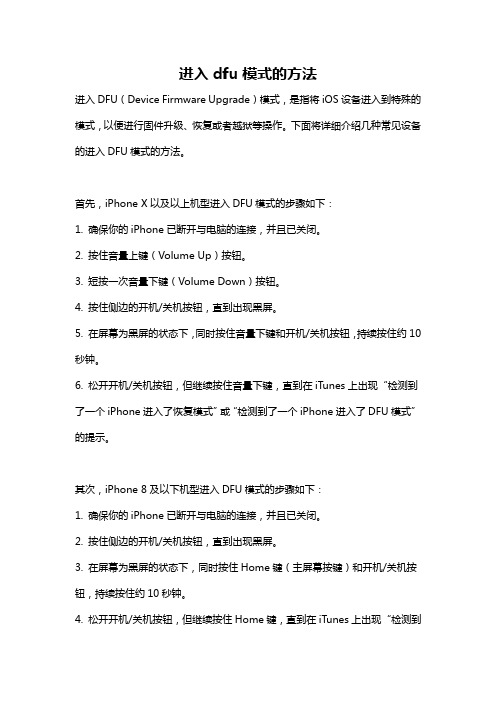
进入dfu模式的方法进入DFU(Device Firmware Upgrade)模式,是指将iOS设备进入到特殊的模式,以便进行固件升级、恢复或者越狱等操作。
下面将详细介绍几种常见设备的进入DFU模式的方法。
首先,iPhone X以及以上机型进入DFU模式的步骤如下:1. 确保你的iPhone已断开与电脑的连接,并且已关闭。
2. 按住音量上键(Volume Up)按钮。
3. 短按一次音量下键(Volume Down)按钮。
4. 按住侧边的开机/关机按钮,直到出现黑屏。
5. 在屏幕为黑屏的状态下,同时按住音量下键和开机/关机按钮,持续按住约10秒钟。
6. 松开开机/关机按钮,但继续按住音量下键,直到在iTunes上出现“检测到了一个iPhone进入了恢复模式”或“检测到了一个iPhone进入了DFU模式”的提示。
其次,iPhone 8及以下机型进入DFU模式的步骤如下:1. 确保你的iPhone已断开与电脑的连接,并且已关闭。
2. 按住侧边的开机/关机按钮,直到出现黑屏。
3. 在屏幕为黑屏的状态下,同时按住Home键(主屏幕按键)和开机/关机按钮,持续按住约10秒钟。
4. 松开开机/关机按钮,但继续按住Home键,直到在iTunes上出现“检测到了一个iPhone进入了恢复模式”或“检测到了一个iPhone进入了DFU模式”的提示。
对于iPad和iPod T ouch设备,进入DFU模式的步骤与iPhone 8及以下机型类似。
需要注意的是,进入DFU模式有一定的难度和技巧,可能需要多次尝试。
如果你无法成功进入DFU模式,请按照以上步骤重新操作,确保按键的时间和顺序准确。
进入DFU模式后,可以通过iTunes或其他相关工具对设备进行固件升级、恢复或越狱等操作。
在DFU模式下,设备的操作系统已经被绕过,可以对设备进行深度的控制和修改。
需要注意的是,进入DFU模式存在一定风险,不正确的操作可能会引起设备无法正常工作或损坏。
恢复模式进入DFU模式的方法

爱机进入无限恢复模式后,
重新刷机,或者你进行其它操作,都要求进入DFU模式。
这里教一个从无限恢复模式进入DFU模式的方法:
连接你的iphone到电脑
先右击“我的电脑”—>属性—>硬件—>设备管理器—>通用串行总线控制器,你会看到里面有个"Apple Mobile Device USBDriver"
然后不管你的iphone在什么状态下,同时按下POWER+HOME,当看到“通用串行总线控制器”里面的"Apple MobileDevice USB Driver"消失时,放开POWER (注意:此时仍然按住HOME不放),当你看到"Apple Mobile Device USBDriver"重新出现时,放开HOME,这时就进入黑屏的DFU模式了。
如果你是在开机状态下按的POWER+HOME,那么进入DFU 模式的时候屏幕虽然是黑的,但是黑屏前花屏的残影还在屏幕上,不用担心,正常现象,这也是进入DFU的标志之一。
进入DFU模式后,你就可以去自由重刷,或者恢复备份了。
希望可以帮到大家。
iPhone无限恢复模式(软DFU)解决方法

iPhone⽆限恢复模式(软DFU)解决⽅法
iPhone不断重启、不断软DFU该怎么进⼊正常的DFU呢?iphone刷机刷不动,⼿机⼀直处于dfu⽆限恢复模式下,不断软DFU,怎么办呢?,下⾯百⼩编为⼤家带来解决办法,详情解决办法如下。
iphone⽆限恢复模式解决⽅法(尝试成功)
电脑打开声⾳,让它可以听到⼿机连接的声⾳,因为⽆限DFU⼀直处于⿊屏,只有通过声⾳来判断,按住关机和HOME ⼤概⼋九秒后听到嘟,⼿机与电脑断开连接的声⾳。
这个时候后松开HOME键,只按住关机键,默数3秒,再次同时按住HOME ,默数10秒,松开关机键只按住HOME15秒,嘟。
iPhone⽆限恢复模式解决⽅法
最后⼿机⼜再次连接了电脑,打开红雪,正常DFU成功,开刷吧!打开iTunes ,iPhone4S和iPhone5刷最新613固
件,iPhone4可以打开IREB引导刷⾃制固件,等待,苹果进度条⾛动,成功,到此刷机完成。
如果你也遇见同样的问题,可以使⽤这个办法来解决哦,如果有什么问题,请在以下评论中指出吧!。
爱思助手有哪些使用教程
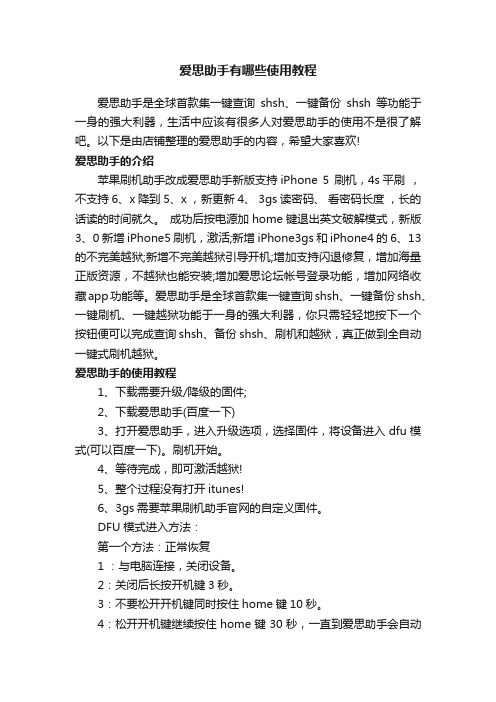
爱思助手有哪些使用教程爱思助手是全球首款集一键查询shsh、一键备份shsh等功能于一身的强大利器,生活中应该有很多人对爱思助手的使用不是很了解吧。
以下是由店铺整理的爱思助手的内容,希望大家喜欢!爱思助手的介绍苹果刷机助手改成爱思助手新版支持iPhone 5 刷机,4s平刷,不支持6、x降到5、x ,新更新4、 3gs读密码、看密码长度,长的话读的时间就久。
成功后按电源加home键退出英文破解模式,新版3、0 新增iPhone5刷机,激活;新增iPhone3gs和iPhone4的6、13的不完美越狱;新增不完美越狱引导开机;增加支持闪退修复,增加海量正版资源,不越狱也能安装;增加爱思论坛帐号登录功能,增加网络收藏app功能等。
爱思助手是全球首款集一键查询shsh、一键备份shsh、一键刷机、一键越狱功能于一身的强大利器,你只需轻轻地按下一个按钮便可以完成查询shsh、备份shsh、刷机和越狱,真正做到全自动一键式刷机越狱。
爱思助手的使用教程1、下载需要升级/降级的固件;2、下载爱思助手(百度一下)3、打开爱思助手,进入升级选项,选择固件,将设备进入dfu模式(可以百度一下)。
刷机开始。
4、等待完成,即可激活越狱!5、整个过程没有打开itunes!6、3gs需要苹果刷机助手官网的自定义固件。
DFU模式进入方法:第一个方法:正常恢复1 :与电脑连接,关闭设备。
2:关闭后长按开机键3秒。
3:不要松开开机键同时按住home键10秒。
4:松开开机键继续按住home键30秒,一直到爱思助手会自动检测到处于DFU模式的设备再松开第二个方法:黑屏恢复1、用USB线将iPhone连接上电脑,然后你将会听见电脑已连接成功的提示声音。
2、请先将iPhone关机,然后你将会听见电脑未连接成功的提示声音。
3、请同时按住开关机键和home键,持续到第10秒的时候,请立即松开开关键,并继续保持按住home键。
4、这个时候iTunes会自动启动,并提示你进行恢复模式(iPhone 会一直保持黑屏状态)。
iPhone详细刷机教程 超简单
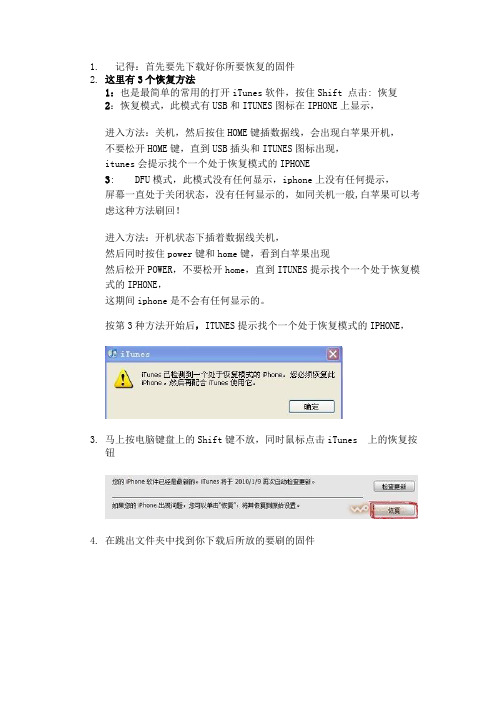
1.记得:首先要先下载好你所要恢复的固件2.这里有3个恢复方法1:也是最简单的常用的打开iTunes软件,按住Shift 点击: 恢复2:恢复模式,此模式有USB和ITUNES图标在IPHONE上显示,进入方法:关机,然后按住HOME键插数据线,会出现白苹果开机,不要松开HOME键,直到USB插头和ITUNES图标出现,itunes会提示找个一个处于恢复模式的IPHONE3: DFU模式,此模式没有任何显示,iphone上没有任何提示,屏幕一直处于关闭状态,没有任何显示的,如同关机一般,白苹果可以考虑这种方法刷回!进入方法:开机状态下插着数据线关机,然后同时按住power键和home键,看到白苹果出现然后松开POWER,不要松开home,直到ITUNES提示找个一个处于恢复模式的IPHONE,这期间iphone是不会有任何显示的。
按第3种方法开始后,ITUNES提示找个一个处于恢复模式的IPHONE,3.马上按电脑键盘上的Shift键不放,同时鼠标点击iTunes 上的恢复按钮4.在跳出文件夹中找到你下载后所放的要刷的固件5.iphone准备软件进行恢复6.在验证iPhone的恢复7.大约5分钟左右,iPhone自动重起,说明升级完毕!就这么简单!到这里iPhone重起连接iTunes后,无锁版的会跳出对话框,说明你的iPhone验证解锁成功!有锁版的,没有这个对话,要破解!8.然后又跳出一个营运商设置对话框9.这里注意了,请务必点:取消,否则大部分机子会在使用后不会显示蜂窝数据网的设置和网络共享这两个选项!10.到这步刷机已经完毕,无锁的可以单选择越狱,有锁的,相应要越狱和解锁,也很简单的!。
如何解决iPhone系统无法恢复的问题

如何解决iPhone系统无法恢复的问题随着iPhone手机的普及,越来越多的人使用iPhone手机来进行日常工作和娱乐活动。
但是,在使用iPhone手机的过程中,我们有时候会遇到一些很麻烦的问题,比如iPhone系统无法恢复的问题。
这个问题可能会导致我们的手机无法正常使用,甚至无法打开。
面对这个问题,我们该怎么办呢?首先,我们需要知道,iPhone无法恢复的问题可能由很多原因造成。
这些原因包括操作系统错误、系统软件损坏、硬件故障等。
针对不同的原因,我们需要采取不同的解决方法。
下面,我们将逐一介绍这些解决方法。
第一,如果iPhone出现无法恢复的问题,我们可以尝试重新启动手机。
这个方法很简单,只需要长按手机的电源键,让手机重新启动就可以了。
在这个过程中,我们需要注意一下,如果长时间按住电源键还是无法解决问题,我们就需要尝试其他方法。
第二,我们可以尝试从iTunes中进行恢复。
首先,我们需要在电脑上打开iTunes,并将手机与电脑连接。
然后,我们需要在iTunes中选择“恢复”选项,这样就可以让iTunes自动对手机进行恢复了。
在这个过程中,我们需要保证电脑和手机的连接稳定,同时,我们需要确保iTunes软件有最新的版本。
第三,我们可以尝试从DFU模式中进行恢复。
DFU模式是iPhone手机的一种特殊模式,可以让手机进入到一个低级别的状态,在这个状态下,我们可以对手机进行更彻底的恢复。
不过,在进行DFU模式恢复之前,我们需要备份手机的数据,因为这个过程会将手机上所有的数据清空。
进入DFU模式的方法是:先将手机与电脑连接,然后按住“电源键”和“Home键”同时按下,持续大约10秒钟,当屏幕变成黑色的时候,我们就成功进入到了DFU模式。
然后,我们在iTunes中选择“恢复”选项,就可以让iTunes自动对手机进行恢复了。
第四,如果以上的方法都无法解决问题,那么我们可以考虑使用第三方软件来解决问题。
市面上有很多针对iPhone系统恢复的软件,比如Tenorshare ReiBoot、FonePaw iOS系统修复工具等等。
iphon3gs,iphone4,iphone46.0.1降级,平刷最全面教程
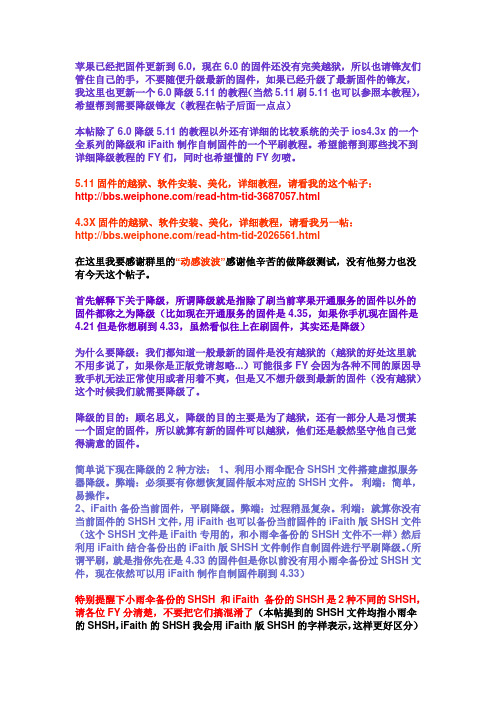
苹果已经把固件更新到6.0,现在6.0的固件还没有完美越狱,所以也请锋友们管住自己的手,不要随便升级最新的固件,如果已经升级了最新固件的锋友,我这里也更新一个6.0降级5.11的教程(当然5.11刷5.11也可以参照本教程),希望帮到需要降级锋友(教程在帖子后面一点点)本帖除了6.0降级5.11的教程以外还有详细的比较系统的关于ios4.3x的一个全系列的降级和iFaith制作自制固件的一个平刷教程。
希望能帮到那些找不到详细降级教程的FY们,同时也希望懂的FY勿喷。
5.11固件的越狱、软件安装、美化,详细教程,请看我的这个帖子:/read-htm-tid-3687057.html4.3X固件的越狱、软件安装、美化,详细教程,请看我另一帖:/read-htm-tid-2026561.html在这里我要感谢群里的“动感波波”感谢他辛苦的做降级测试,没有他努力也没有今天这个帖子。
首先解释下关于降级,所谓降级就是指除了刷当前苹果开通服务的固件以外的固件都称之为降级(比如现在开通服务的固件是4.35,如果你手机现在固件是4.21但是你想刷到4.33,虽然看似往上在刷固件,其实还是降级)为什么要降级:我们都知道一般最新的固件是没有越狱的(越狱的好处这里就不用多说了,如果你是正版党请忽略...)可能很多FY会因为各种不同的原因导致手机无法正常使用或者用着不爽,但是又不想升级到最新的固件(没有越狱)这个时候我们就需要降级了。
降级的目的:顾名思义,降级的目的主要是为了越狱,还有一部分人是习惯某一个固定的固件,所以就算有新的固件可以越狱,他们还是毅然坚守他自己觉得满意的固件。
简单说下现在降级的2种方法:1、利用小雨伞配合SHSH文件搭建虚拟服务器降级。
弊端:必须要有你想恢复固件版本对应的SHSH文件。
利端:简单,易操作。
2、iFaith备份当前固件,平刷降级。
弊端:过程稍显复杂。
利端:就算你没有当前固件的SHSH文件,用iFaith也可以备份当前固件的iFaith版SHSH文件(这个SHSH文件是iFaith专用的,和小雨伞备份的SHSH文件不一样)然后利用iFaith结合备份出的iFaith版SHSH文件制作自制固件进行平刷降级。
iPhone&iPad DFU及恢复模式刷机教程

iPhone&iPad DFU及恢复模式刷机教程下面的教程教我们怎样恢复和升级iPhone、iPhone 3G、iPod touch 1代、iPod touch 2代固件,无论是什么版本的固件升级和恢复方法都是一样的,首先我们要准备一些必备工具:iTunes最新版本iPhone、iPhone 3G或iPod touch固件1.打开iTunes软件。
2.用USB数据线连接iPod或iPhone设备到电脑上。
3.使你的iPod或iPhone设备进入恢复模式或DFU模式(恢复模式或DFU模式进入方法见本文下方),按住电脑键盘Shift键(Mac电脑按住option),然后用鼠标点iTunes上恢复键。
选择固件,开始恢复。
DFU的全称是Development FirmwareUpgrade,实际意思就是iPhone固件的强制升降级模式。
一般情况下正常无法恢复固件的时候DFU模式都可以轻松解决。
(由于3GS和第三代iPod Touch恢复固件需要进行官方认证,所以没备份过ECID跟SHSH的同学就不要随便刷机了!)先说一下DFU模式和恢复模式的区别:DFU模式是在iPhone固件引导启动之前进行恢复的模式。
所以用DFU模式刷机一般比较干净,不会有任何垃圾文件。
想当于电脑重新格式化之后再安装系统。
进入恢复模式或DFU模式的正确方法:恢复模式:这个恢复方法是我们在一般的解锁教程中最常用的恢复iPhone 固件的方法。
1.用USB线将iPhone连接上电脑,然后你将会听见电脑已连接成功的提示声音。
2.现在请先将iPhone关机,然后你将会听见电脑未连接成功的提示声音。
3.同时按住开关机键和home键。
4.当你看见白色的苹果logo时,请松开开关机键,并继续保持按住home键。
5.开启iTunes,等待其提示你进行恢复模式后,即可按住键盘上的shift键,点击“恢复”,选择相应的固件进行恢复。
DFU模式(黑屏):1.用USB线将iPhone连接上电脑,然后你将会听见电脑已连接成功的提示声音。
iphone6 plus刷机教程,iphone6 plus如何刷机
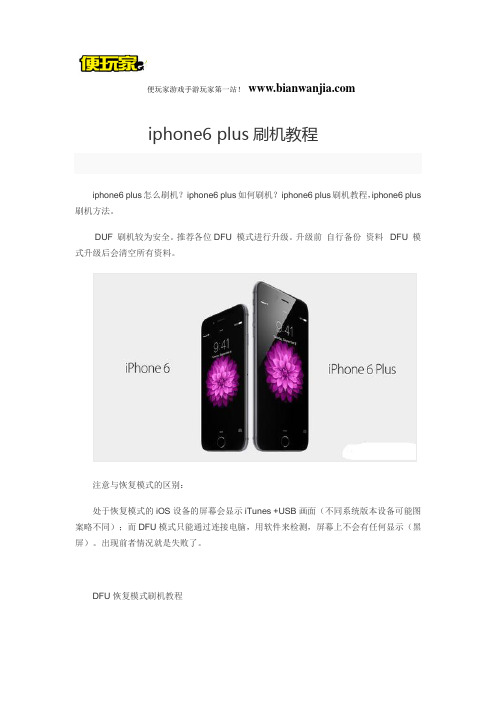
便玩家游戏手游玩家第一站!iphone6 plus刷机教程iphone6 plus怎么刷机?iphone6 plus如何刷机?iphone6 plus刷机教程,iphone6 plus 刷机方法。
DUF 刷机较为安全。
推荐各位DFU 模式进行升级。
升级前自行备份资料 DFU 模式升级后会清空所有资料。
注意与恢复模式的区别:处于恢复模式的iOS设备的屏幕会显示iTunes +USB画面(不同系统版本设备可能图案略不同);而DFU模式只能通过连接电脑,用软件来检测,屏幕上不会有任何显示(黑屏)。
出现前者情况就是失败了。
DFU恢复模式刷机教程便玩家游戏手游玩家第一站! (此方式可用于越狱/未越狱的IOS设备升级/降级未关闭验证签署的固件)首先要设置- iCloud - 关闭查找我的iPhone。
然后按照以下教程第一步,打开iTunes。
手机连接。
按照图片的操作把手机进入DFU模式1、打开itunes,手机连接2、让设备进入恢复模式1)按住电源键3秒2)出现关机页面,不要放开电源键,并按住HOME键,直到屏幕变黑3秒后松开电源键,继续按着HOME键,直到进入恢复模式。
第二步,出现正在连接iPhone服务器更新,这一步慢的粉可以点停止跳过,跳过之后第三步,点击确定,win/xp用户按住键盘的Shift键,点恢复。
出现选择框松开Shift 键1)请按住键盘上的shift键,然后点击【恢复】按钮2)选择之前下载好的固件第四步,点恢复。
等待手机刷机完成请等待一段时间,该过程中,勿动数据线,确保正常连接。
刷机进度条走完就完成刷机教程所有的步奏了。
iphone6 plus刷机图文攻略完整版/shuaji/Iphone6 plus热门手游:/ku/。
苹果iPhone XS手机进入、退出DFU模式教程

苹果iPhone XS手机进入、退出DFU模式教程苹果iPhone XS手机进入DFU方法将iPhone XS手机使用Lightning转USB传输线连接电脑,并打开爱思助手;按一下【音量增大键】松开再快速按一下【音量减小键】松开;然后按住右侧的【关机键】保持不要松开;待设备黑屏后立即按住【音量减小键】不要松开,2~3秒后再松开【关机键】;保持按住【音量减小键】大约5 秒,直到进入DFU 模式。
苹果iPhone XS手机退出DFU方法按一下【音量增大键】(不用持续压住);按一下【音量减小键】(不用持续压住);最后长按压机身右侧的【侧边电源键】约10秒后,直到屏幕变暗,出现Apple Logo在放开。
苹果iPhone XS手机进入恢复模式方法先用数据线连接电脑,手机上会跳出提示是否信任电脑,点击信任并输入解锁密码;按一下【音量增大键】,按一下【音量减小键】;持续长按电源键直至手机重启,即使你看到苹果图标也依然保持长按状态,直到你看到iTunes图标后再放开电源键;打开电脑上的iTunes软件,然后你会收到一个提示“是否进入手机恢复模式”。
这里再补充一个更简单的方法:手机连接电脑,进入爱思助手工具箱以后,可以直接进入恢复模式。
苹果iPhone XS手机退出恢复模式方法直接长按电源键直至iTunes图标消失,你的手机将自动重启。
苹果iPhone XS手机开机方法按一下电源键,手机将会自动开机。
需要注意的是,不需要像旧款iPhone那样长按电源键开机。
苹果iPhone XS手机关机方法同时长按【音量减小键】和【电源键】,等待自动跳出关机提示。
苹果iPhone XS手机强制重启方法按一下【音量增大键】,按一下【音量减小键】,持续长按电源键直至手机重启。
iPhone5怎么强制刷机

iPhone5怎么强制刷机iPhone5怎么强制刷机iPhone5怎么强制刷机1iPhone5怎么刷机?iPhone5一般都是用DFU刷机,因为用DFU的话系统会比较纯净。
如何进入DFU模式?第一步:关机,DFU的前提是iPhone处于关机状态。
第二步:按住开机键/电源键3秒。
这一步iPhone 会开机,不用管iPhone出现什么,白苹果或者iTunes+USB。
第三步:开机键/电源键不放,再加按HOME键10秒。
这一步是让手机关机,屏幕是黑的。
第四步:放开开机键/电源键,HOME键不放15秒。
这一步就可以进入DFU了,此时手机是黑屏,但iTunes能识别。
注:如果出现手机黑屏,iTunes未识别,开机键/电源键按了以后没有反应,此时为假DFU模式,需要按住开机键/电源键+HOME键15秒将iPhone强制关机,然后再从第二步开始操作进DFU。
iPhone5怎么强制刷机2iphone5刷机教程:步骤1、一般情况下,通过让 iPhone 手机进入恢复模式,然后再利用 iTunes 来刷机。
先长按 iPhone 手机顶部电源键,待出来关机选项后滑动关机。
步骤2、关机以后,接下来就可以开始进入恢复模式的操作步骤了:一、按电源键开机,屏幕会出现苹果标志,不要松开电源键;二、接着再按住主屏 Home 键,直到屏幕黑屏;三、当屏幕黑屏时,请松开电源键,继续按住主屏 Home 键不要松开,直到电脑端的 iTunes 出现检测到一个处于恢复模式的 iPhone;注:如果没有进入恢复模式,正常开机了,请多尝试几次。
选择恢复方式:步骤1、要为苹果 iPhone 手机刷机的话,需要恢复文件。
这个文件可以是自己手动下载,也可以让 iTunes 自己下载。
两种方法都可以刷机,自己手动下载的速度可能要比 iTunes 下载要快一些。
另外如果是自己手动下载,对于不熟悉的朋友,可能会下载错固件,导致刷机不成功。
步骤2、这里先介绍下让 iTunes 自动下载固件并为 iPhone 恢复的操作方法。
苹果手机刷机的方法教程2篇

苹果手机刷机的方法教程2篇文章一:苹果手机刷机方法教程对于苹果手机用户来说,刷机是一个常见的操作,可以帮助用户解决一些系统问题或者安装一些第三方应用。
但是刷机操作具有一定的风险性,如果不正确操作,可能会导致手机失去保修或者永久损坏。
因此,在进行刷机操作之前,一定要做好备份,并仔细阅读以下的方法教程。
1.备份重要数据刷机操作有可能导致手机数据丢失,因此在进行操作之前,一定要备份好重要数据。
备份方法可以通过iTunes或者iCloud进行备份。
如果备份完成,可以将手机连接到电脑上,用iTunes还原备份数据到手机上。
备份数据可以包括联系人、短信、图片、视频等。
2.了解苹果手机固件版本在进行刷机操作之前,必须要了解自己的苹果手机固件版本。
苹果手机固件版本不同,刷机操作的方法也不同。
可以在手机的“设置-通用-关于本机”中查看自己的版本号。
如果不清楚版本号,可以在苹果官网上查看。
3.下载对应的刷机工具下载苹果手机对应的刷机工具是进行刷机操作的前提。
可以在苹果官网上下载最新版的iTunes,也可以在网上搜索下载对应的刷机软件,如Redsn0w、Sn0wbreeze等。
在下载之后,一定要验证软件的完整性和正版性。
4.准备进入DFU模式或恢复模式进入DFU模式或恢复模式是进行刷机操作的必要条件。
进入DFU模式的方法是将手机连接到电脑上,同时按住“开/关”和“主页”键约10秒,松开“开/关”键,继续按住“主页”键约10秒即可。
进入恢复模式的方法是将手机连接到电脑上,同时按住“开/关”和“主页”键约10秒,松开“主页”键,等待iTunes的提示,即可进入恢复模式。
5.选择适合的刷机方式苹果手机刷机方式有多种,包括完美越狱、半完美越狱、非越狱等。
不同的刷机方式有不同的要求和步骤。
因此,在进行刷机操作之前,必须要选择适合自己的刷机方式。
一旦选择了刷机方式,就要严格按照操作流程进行操作,千万不要过于心急。
6.等待刷机完成刷机操作是一个耗时的过程,需要耐心等待。
iphone4刷机教程
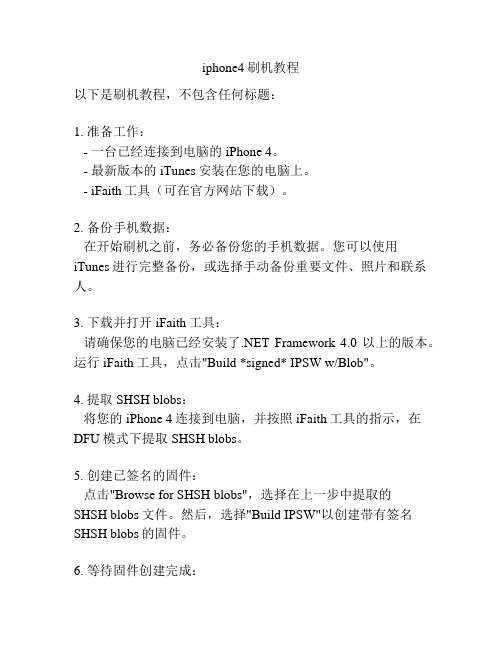
iphone4刷机教程以下是刷机教程,不包含任何标题:1. 准备工作:- 一台已经连接到电脑的iPhone 4。
- 最新版本的iTunes安装在您的电脑上。
- iFaith工具(可在官方网站下载)。
2. 备份手机数据:在开始刷机之前,务必备份您的手机数据。
您可以使用iTunes进行完整备份,或选择手动备份重要文件、照片和联系人。
3. 下载并打开iFaith工具:请确保您的电脑已经安装了.NET Framework 4.0以上的版本。
运行iFaith工具,点击"Build *signed* IPSW w/Blob"。
4. 提取SHSH blobs:将您的iPhone 4连接到电脑,并按照iFaith工具的指示,在DFU模式下提取SHSH blobs。
5. 创建已签名的固件:点击"Browse for SHSH blobs",选择在上一步中提取的SHSH blobs文件。
然后,选择"Build IPSW"以创建带有签名SHSH blobs的固件。
6. 等待固件创建完成:iFaith将自动创建已签名的固件。
该过程可能需要一些时间,请确保您的电脑处于稳定网络连接中。
7. 将iPhone进入Pwned DFU模式:按照iFaith工具的指示,将iPhone置于Pwned DFU模式下。
这可以让您安装自定义固件。
8. 刷入自定义固件:在iFaith工具中,选择"Start"来将新创的自定义固件刷入您的iPhone 4。
此过程可能需要一些时间,请耐心等待。
9. 完成刷机:当刷机过程完成后,您将在屏幕上看到一个成功的提示。
此时,您的iPhone 4已经成功刷入自定义固件。
请注意,刷机操作可能会导致数据丢失或造成意外损坏,因此请自行承担风险。
请确保按照教程的步骤进行操作,并确保电脑和iPhone 4之间的连接稳定。
- 1、下载文档前请自行甄别文档内容的完整性,平台不提供额外的编辑、内容补充、找答案等附加服务。
- 2、"仅部分预览"的文档,不可在线预览部分如存在完整性等问题,可反馈申请退款(可完整预览的文档不适用该条件!)。
- 3、如文档侵犯您的权益,请联系客服反馈,我们会尽快为您处理(人工客服工作时间:9:00-18:30)。
各型号iPhone手机进入DFU模式方法教程iPhone 用户、尤其是老鸟们都应该知道 iPhone 有两种刷机模式:
第一种恢复模式
就是手机开机状态下用数据线连接电脑后,打开iTunes,然后点“恢复”后进入的常见刷机模式;也可以在彻底关机后,常按 Home 键不放,同时用 USB 连上电脑自动开机,直到屏幕出现 iTunes 图标为止;
第二种 DFU 模式
是号称最干净最彻底的刷机模式,一旦越过狱的系统崩溃出现“白苹果”后,还是忘记密码解不开手机等等,就只能用 DFU 终极大法了。
现在给大家介绍各型号手机进入DFU模式方法。
-iPhone 6s 及更早机型、iPad 或 iPod touch 进入DFU模式的方法:
1.保持设备处于开机或恢复模式下,插入数据线。
2.先按下设备的 "HOME键" 不要松开,再按下设备的 "开机键" 不
要松开,直到设备屏幕熄灭再过4秒左右松开设备的 "开机键",但
不要松开 "HOME键",直到软件连接状态提示“DFU模式”后再将"HOME键" 松开。
(注:iPad Air 3/mini 5 仍然使用此方法)。
-iPhone 7/7Plus 或 iPod touch 7 进入DFU模式的方法:
1.保持设备处于开机或恢复模式下,插入数据线。
2.先按下设备的 "音量减键" 不要松开,再按下设备的“开机键”
不要松开,直到设备屏幕熄灭再过4秒左右松开设备的“开机键”,但不要松开“音量减键”,直到软件连接状态提示“DFU模式”后
再将“音量减键”松开。
-iPhone 8 或以上设备进入DFU模式的方法:
(适用:iPhone 8/8 Plus、iPhone X 系列、iPad Pro3 (11-inch)/(12.9-inch))
1.保持设备处于开机或恢复模式下,插入数据线。
2.按一次设备的“音量加键”松开、再按一次“音量减键”松开,然后按住“开机键”不要松开。
3.直到设备屏幕熄灭时松开一下“开机键”,然后立即同时按住“开机键”和“音量减键”5秒左右松开“开机键”,但不要松开“音量减键”,直到软件连接状态提示“DFU模式" 后再将 "音量减键" 松开。
